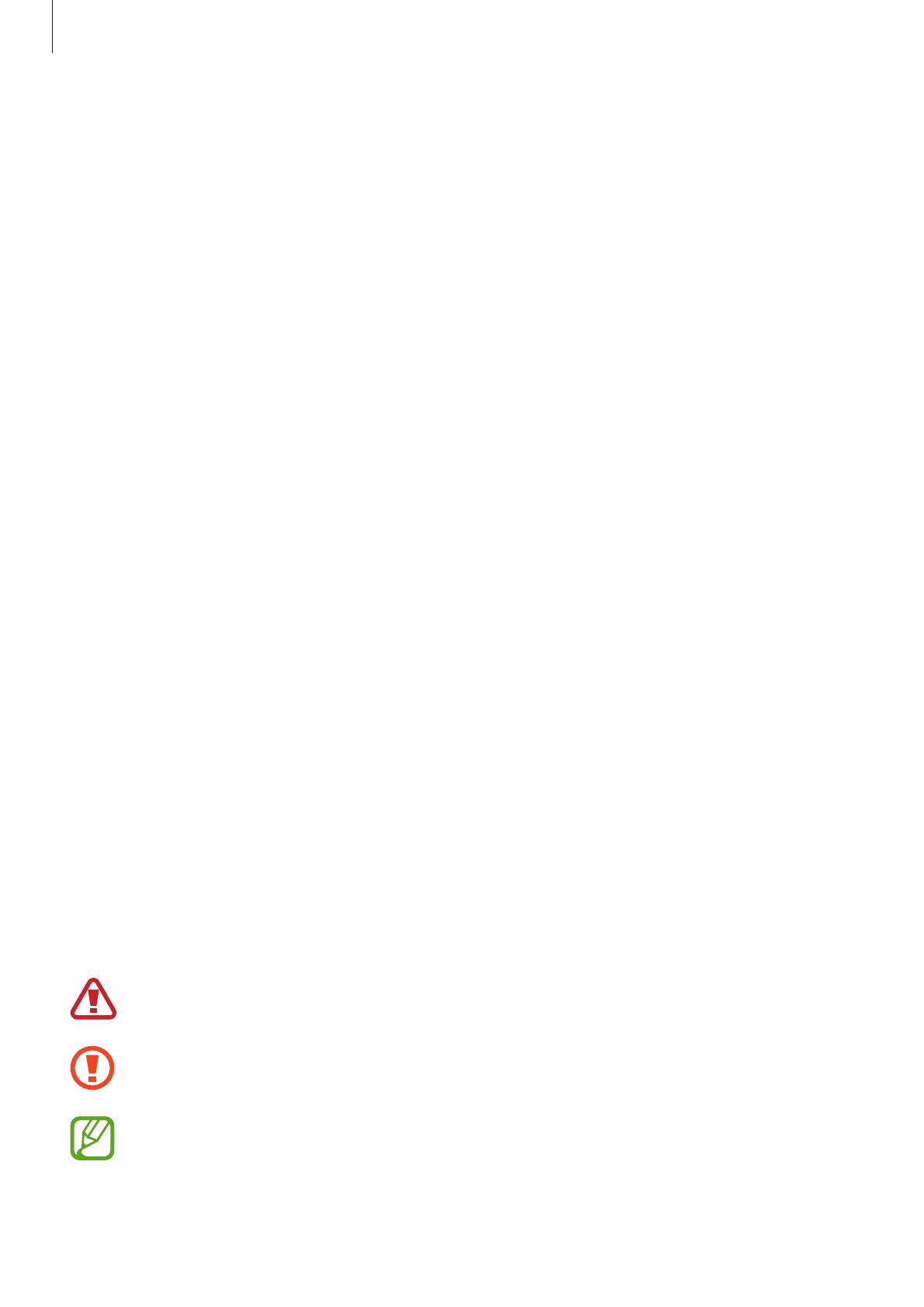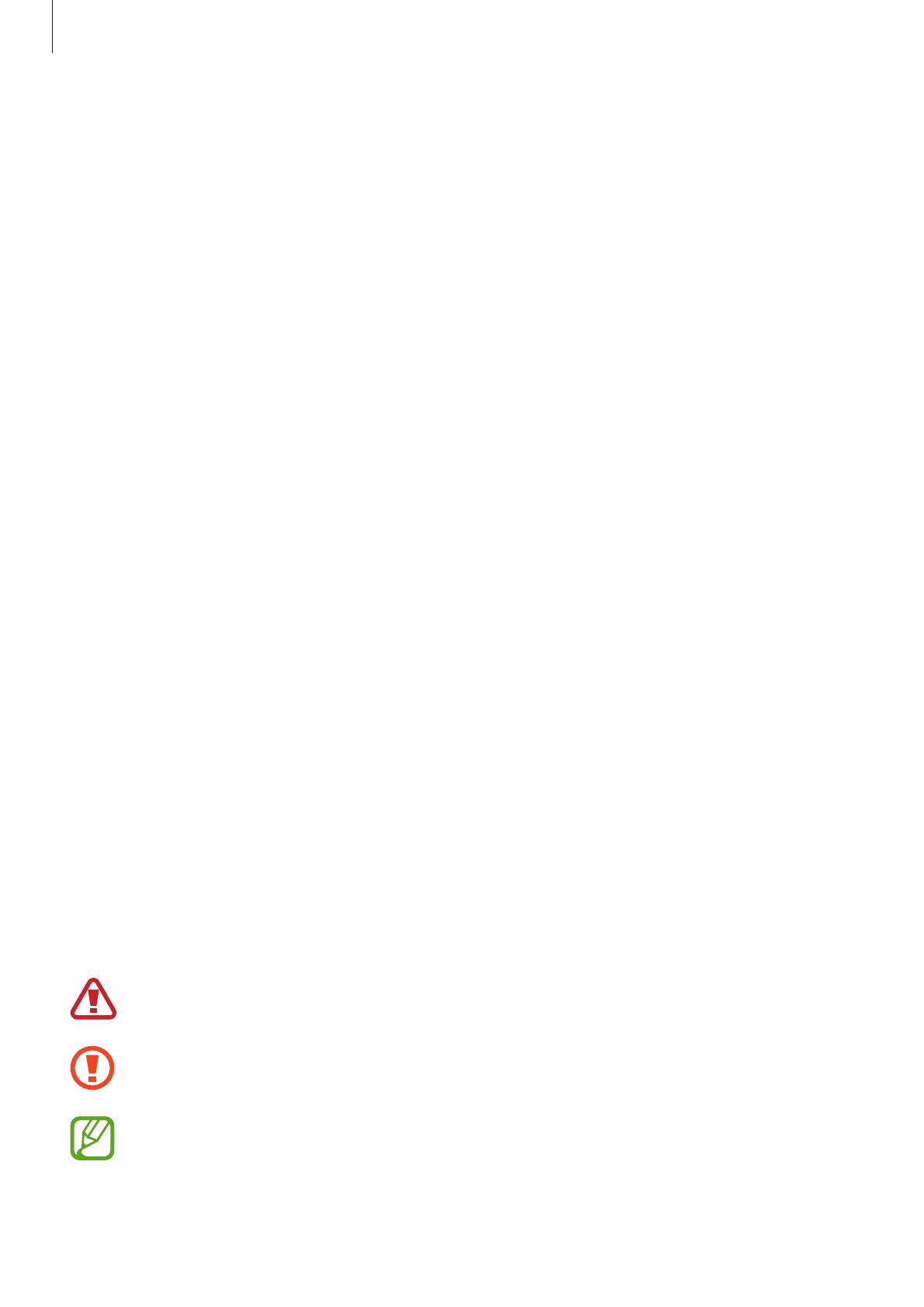
Thông tin cơ bản
6
Đảm bảo kháng nước và bụi bẩn
Thiết bị của bạn hỗ trợ tính năng kháng nước và bụi bẩn. Làm theo các hướng dẫn sau một
cách cẩn thận để duy trì tính năng kháng nước và bụi bẩn của thiết bị. Nếu không làm vậy,
thiết bị có thể bị hỏng.
•
Không nhúng thiết bị vào nước thường sâu hơn 1,5 m hoặc ngâm lâu quá 30 phút. Nếu
bạn nhúng thiết bị vào dung dịch nào ngoài nước thường, như nước muối, nước ion hóa
hoặc đồ uống có cồn, dung dịch sẽ tràn vào thiết bị nhanh hơn.
•
Không để thiết bị tiếp xúc với nước chảy mạnh.
•
Nếu thiết bị tiếp xúc với nước thường, hãy làm khô kỹ lưỡng bằng vải sạch và mềm. Nếu
thiết bị tiếp xúc với các chất lỏng khác chẳng hạn như nước muối, nước hồ bơi, nước xà
phòng, dầu, nước hoa, kem chống nắng, nước rửa tay hoặc các sản phẩm hóa học như mỹ
phẩm, hãy rửa bằng nước sạch và lau khô kỹ lưỡng bằng vải mềm và sạch. Nếu bạn không
làm theo các hướng dẫn này thì hiệu năng và diện mạo của thiết bị có thể bị ảnh hưởng.
•
Nếu thiết bị đã bị ngâm trong nước hoặc micro hoặc loa bị ướt, âm thanh nghe có thể
không được rõ khi gọi. Sau khi lau thiết bị bằng vải khô, hãy làm khô thật kỹ thiết bị trước
khi sử dụng.
•
Màn hình cảm ứng và các tính năng khác có thể không hoạt động đúng cách nếu thiết bị
được sử dụng trong nước.
•
Nếu thiết bị bị rơi hoặc bị tác động, các tính năng kháng nước và bụi bẩn của thiết bị có
thể bị hỏng.
•
Thiết bị của bạn đã được thử nghiệm trong môi trường được kiểm soát và được
chứng nhận có khả năng kháng nước và bụi bẩn trong một số trường hợp cụ thể
(đáp ứng các yêu cầu về cấp độ bảo vệ IP68 được mô tả trong tiêu chuẩn quốc tế
IEC 60529 - Các Cấp độ Bảo vệ theo Mức độ Tiếp xúc [Quy tắc IP]; các điều kiện thử
nghiệm: 15–35°C, 86–106 kPa, nước thường, 1,5 mét, trong vòng 30 phút). Dù đã
đáp ứng cấp độ này nhưng thiết bị vẫn có thể bị hỏng trong một số trường hợp
nhất định.
Biểu tượng chỉ dẫn
Cảnh báo: tình huống có thể gây chấn thương cho bạn hoặc người khác
Thận trọng: tình huống có thể làm thiết bị của bạn hoặc thiết bị khác bị hỏng
Lưu ý: các ghi chú, gợi ý sử dụng hoặc thông tin bổ sung